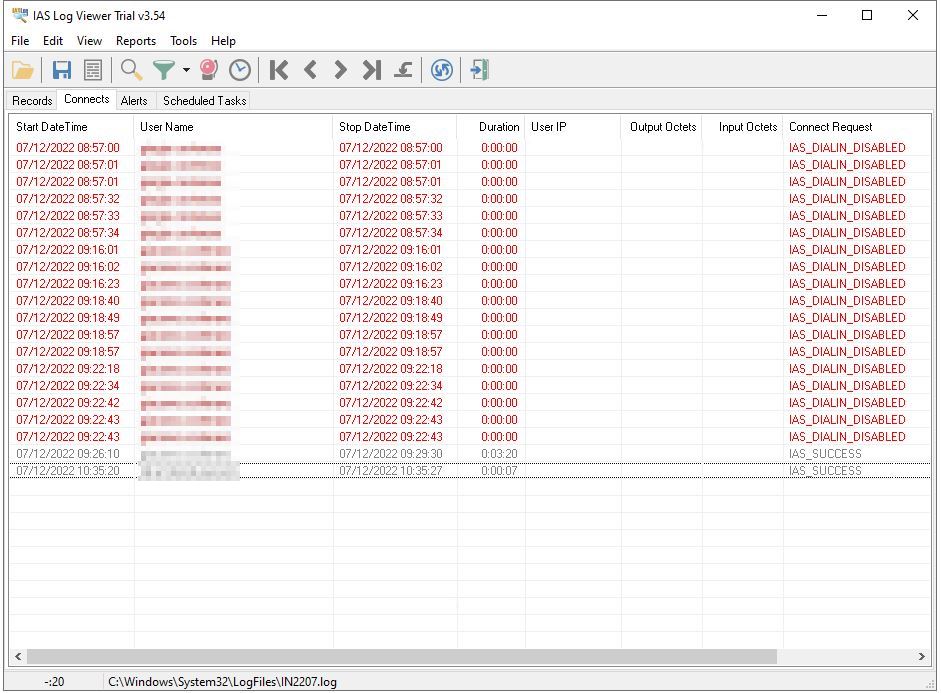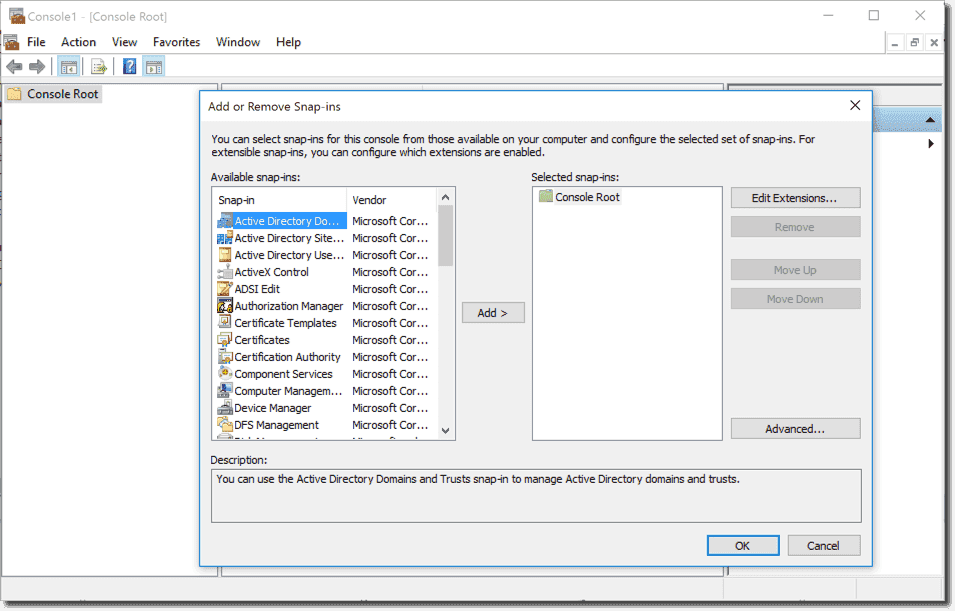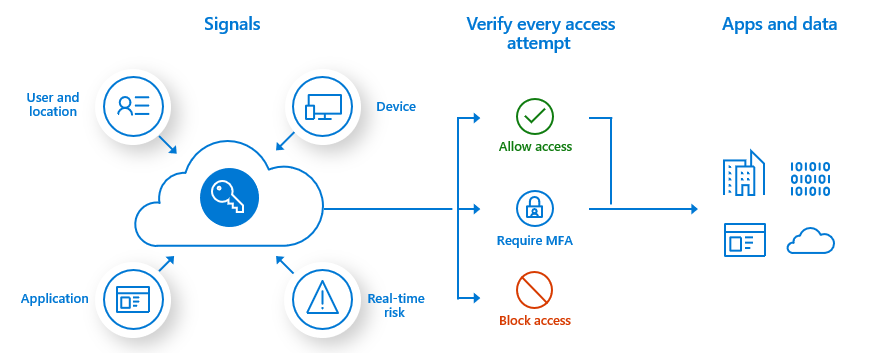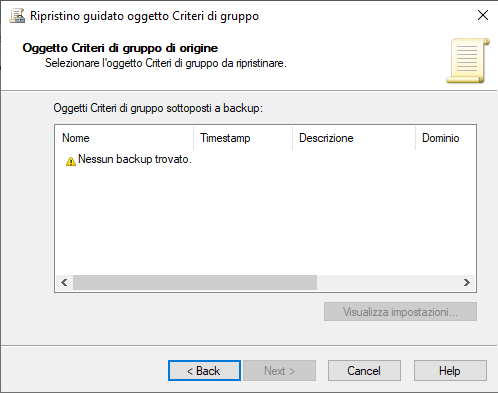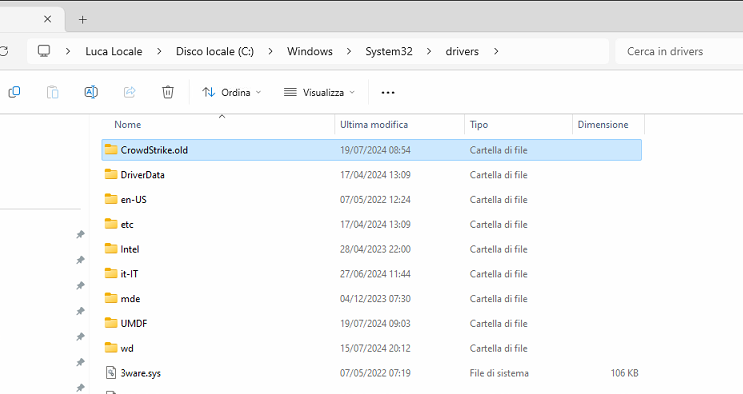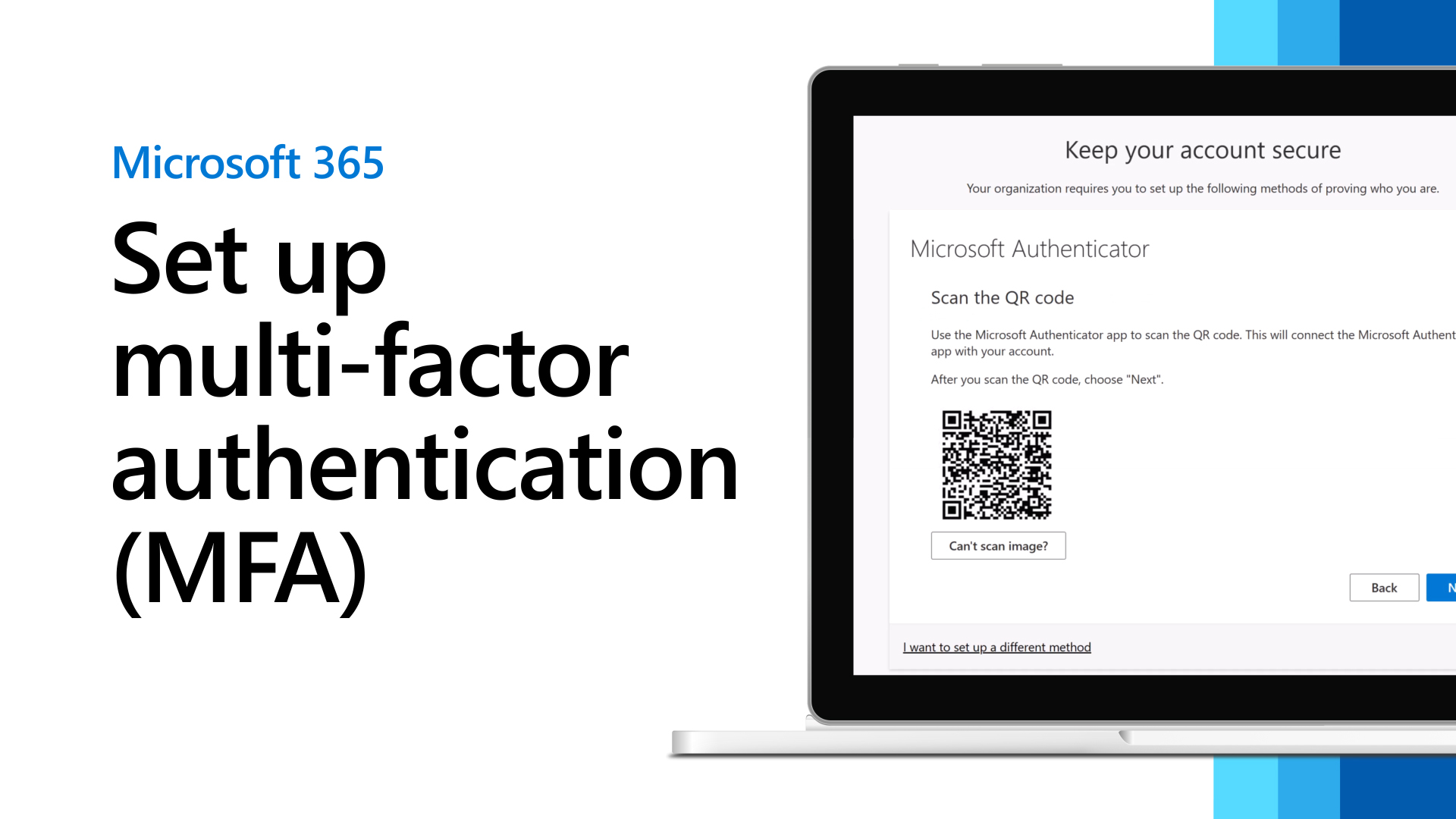Obiettivo:
Configurare server criteri di rete per autenticazione wireless 802.1x con gruppo di utenti di dominio.
I client WiFi saranno così in grado di autenticarsi alla rete senza fili con username e password di dominio, solo se membri del gruppo concesso alla connessione.
Soluzione:
- Installazione ruoli Servizi criteri di rete e Autorità di certificazione
- Configurazione ruolo certificazione e creazione certificato
- Configurazione ruolo server criteri di rete NPS server e creazione profilo 802.1x
- Configurazione access point per autenticazione 802.11 Enterprise
- Debug con iasviewern
1 – Installazione ruoli Servizi criteri di rete e Autorità di certificazione
- Aprire il server manager ed installare i seguenti ruoli:
- Servizi di accesso e criteri di rete
- Servizi certificati Active Directory
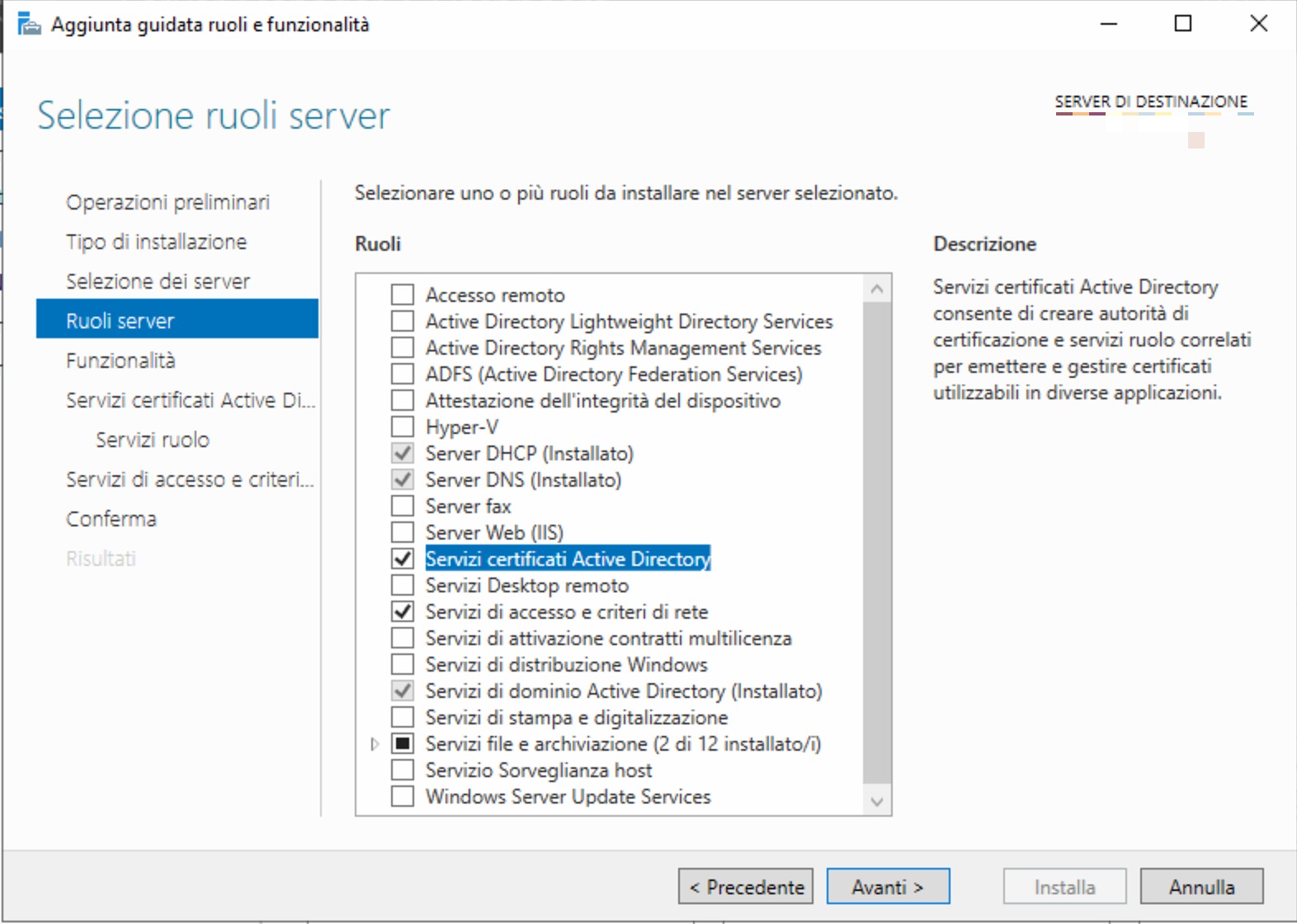
2 – Configurazione ruolo certificazione e creazione certificato
- Aprire il server manager
- Servizi di ruolo da configurare – Autorità di certificazione
- Tipo di installazione – CA globale
- Tipo di CA – CA radice
- Tipo di chiave privata – Crea una nuova chiave privata
- Specificare il tipo di crittografia desiderato
- Specificare il nome della CA
- Specificare o estendere il periodo di validità del certificato
- Procedere e terminare la configurazione
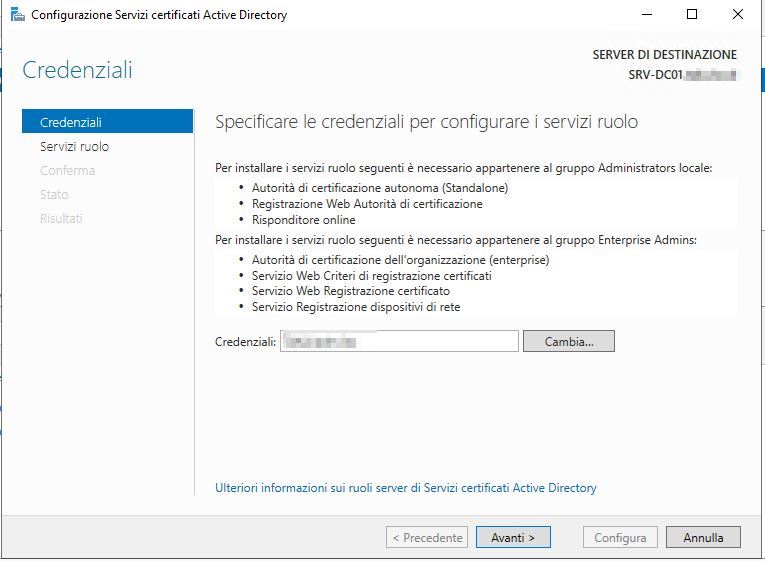
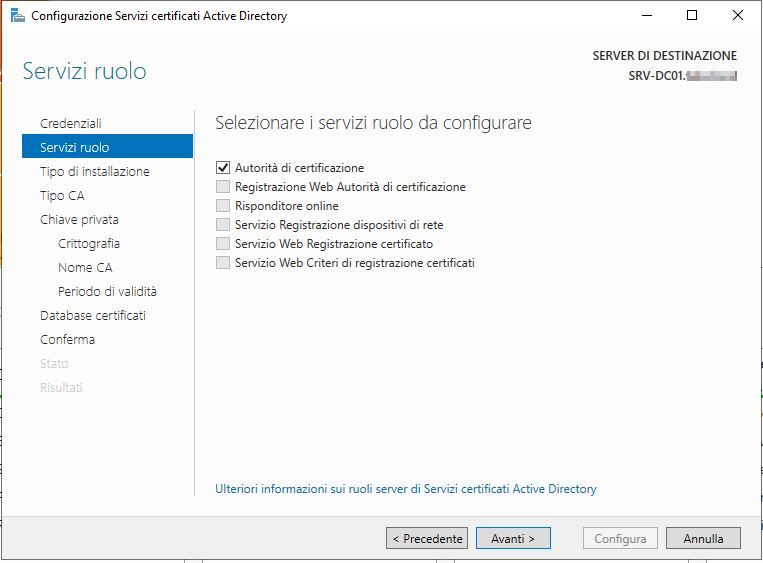
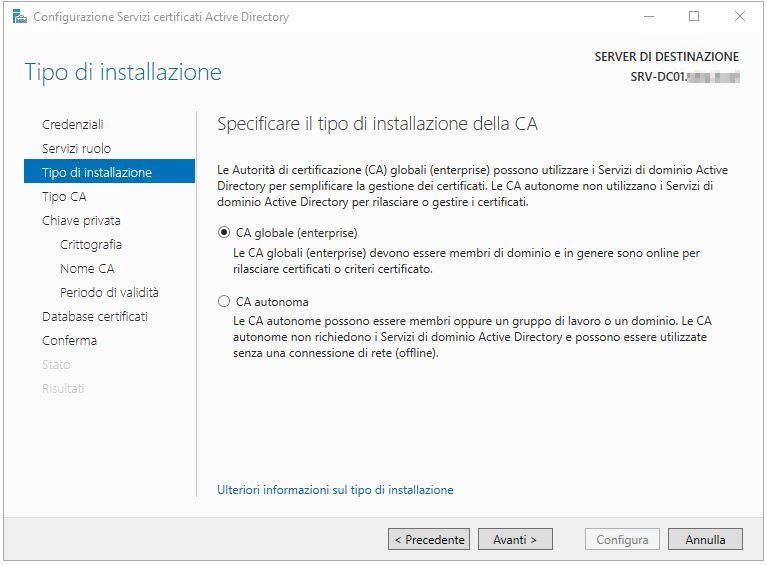
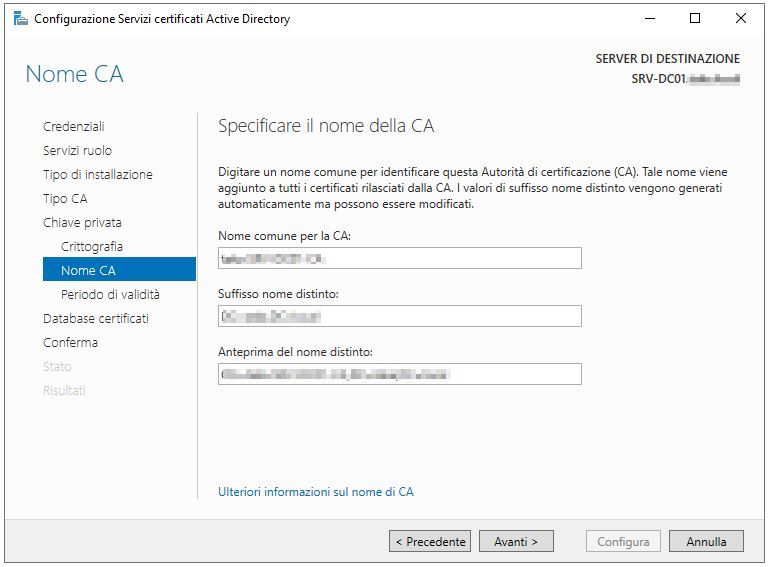
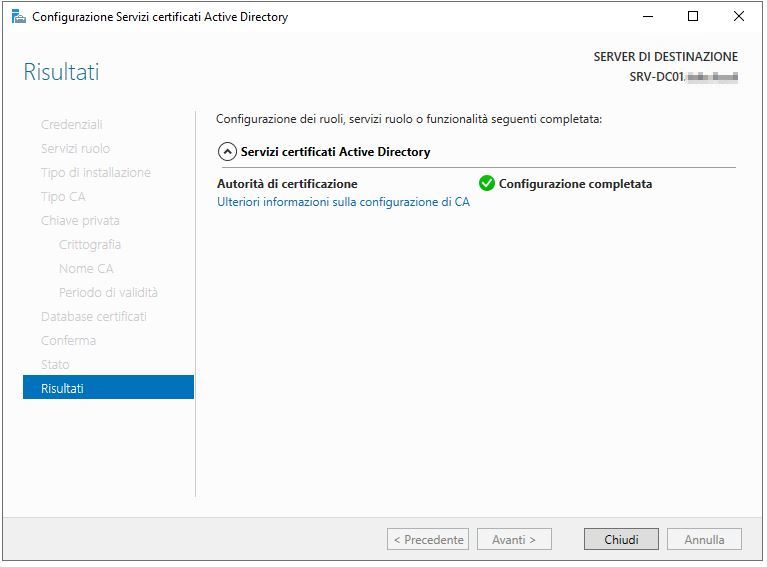
3 – Configurazione ruolo server criteri di rete NPS server e creazione profilo 802.1x
- Aprire nps.msc o l’utilità di gestione server criteri di rete
- Creazione modello segreto condiviso
- Creazione client Radius
- Configurazione 802.1X
- Selezionare il client radius
- Specificare il metodo di autenticazione Microsoft: PEAP (Protected EAP)
- Cliccare “configura” e selezionare il certificato creato in precedenza
- Selezionare il gruppo di utenti per la connessione wireless
- Terminare la configurazione
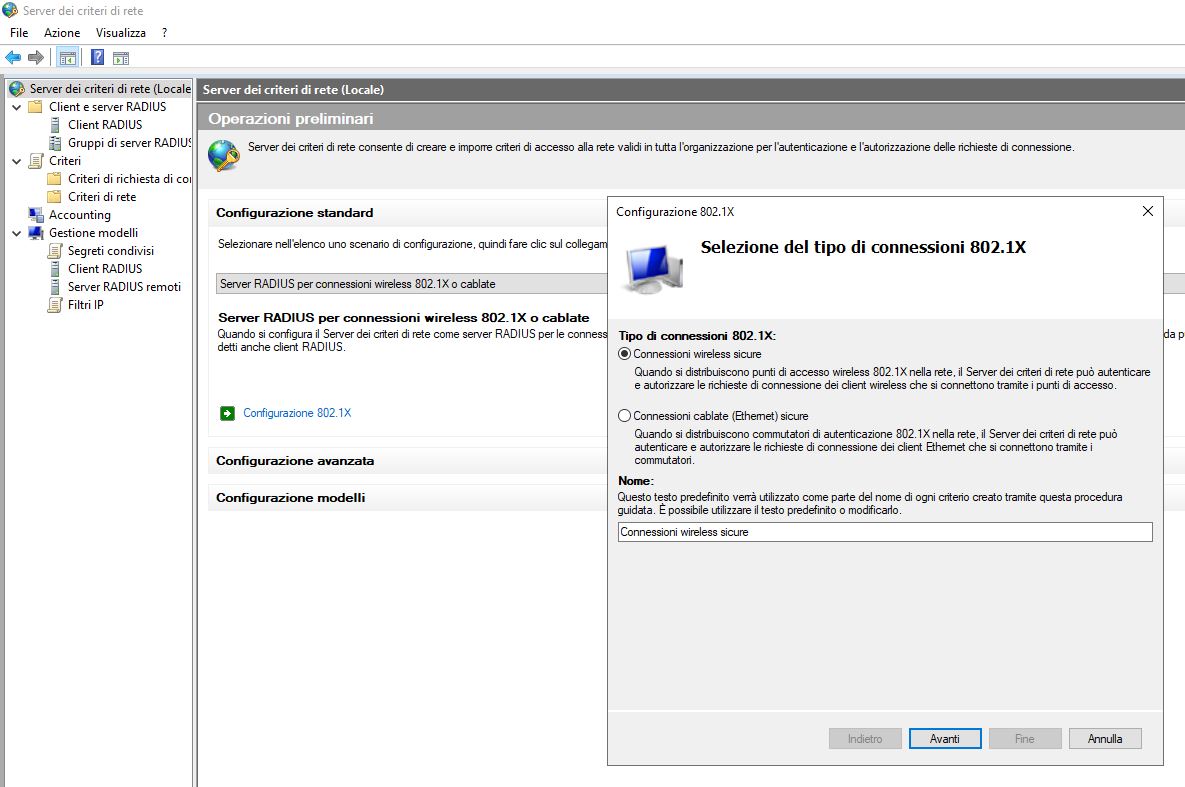
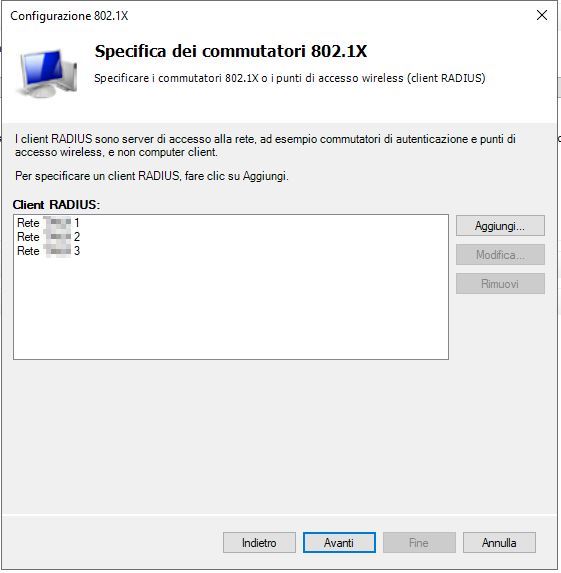

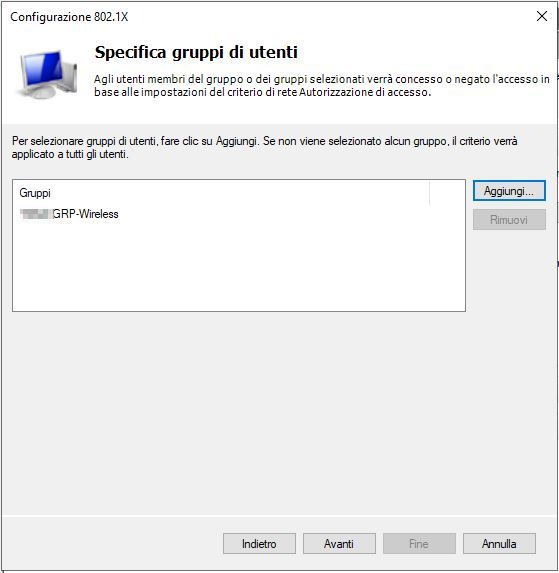
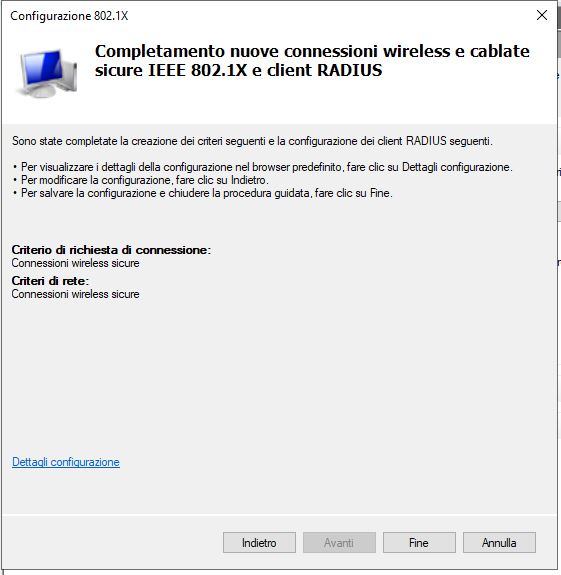
4 – Configurazione access point per autenticazione 802.11 Enterprise
- Accedere al controller wireless o al singolo access point e modificare il metodo di autenticazione in WPA2 Enterprise
- Specificare l’indirizzo IP del server nella quale abbiamo installato il ruolo NPS in precedenza
- Specificare la password inserita nel modello segreto condiviso
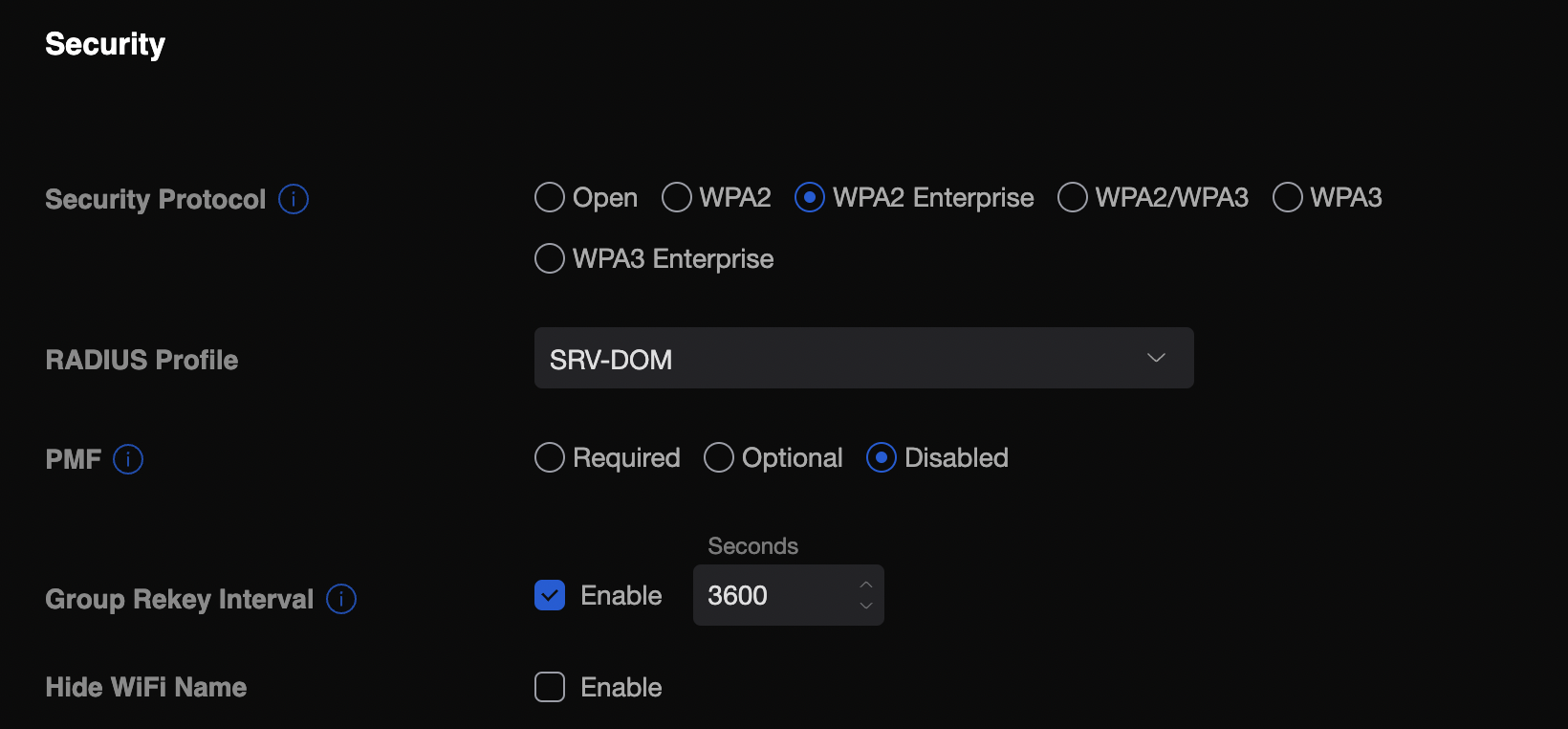
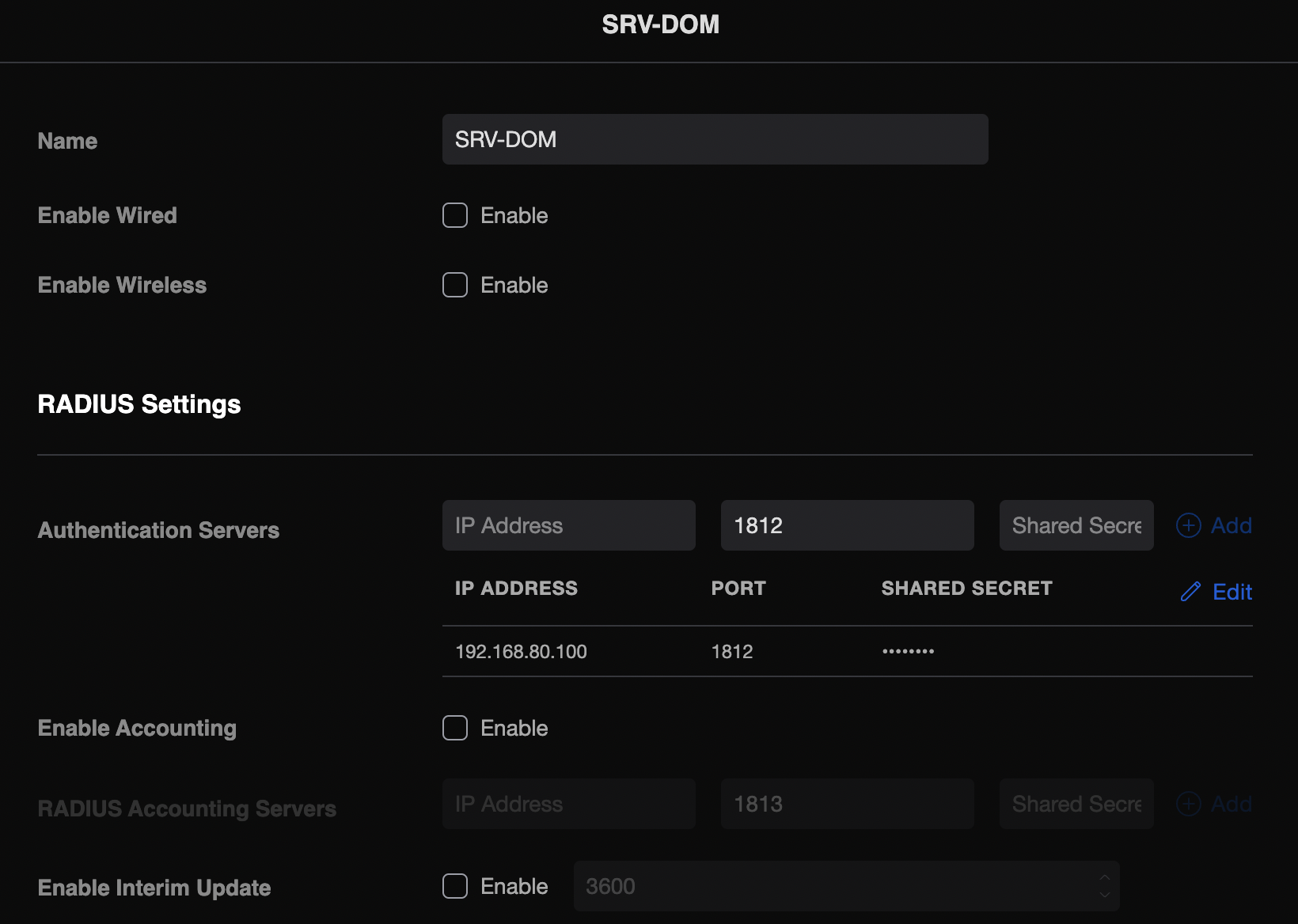
5 – Debug con iasviewern